
So wie das Galaxy S6 heute in verschiedenen Ländern in Europa und Asien zum Verkauf angeboten wird, hat Chainfire als schnellster Root aller Zeiten für Samsung-Geräte Root für das Galaxy S6 Edge SM-G925F (Europa) und das Galaxy S6 SM-G920I veröffentlicht .
Root für die Galaxy S6 Edge-Variante für Asien (SM-G925I) ist noch nicht veröffentlicht. Sie müssen daher möglicherweise etwas warten, wenn Sie die Edge-Variante des Geräts ausgewählt haben.
Der Root-Exploit-Kick hier ist das gute alte CF-Auto-Root-Tool. Samsung-Geräte wurden immer als Bootloader freigeschaltet, und aus diesem Grund kann CFAR auch die neuesten Flaggschiff-Geräte des Unternehmens rooten. Vielen Dank auch an Samsung, dass die Dinge für alle spielbar sind!
Das Rooten ist jedoch mit Risiken verbunden, und im Fall von Galaxy S6 und S6 Edge gibt es bestimmte Dinge, die Sie vor dem Rooten unbedingt berücksichtigen sollten. Samsung hat mit dem Galaxy S6 eine neue Funktion namens Samsung Pay eingeführt, und Chainfire hat angegeben, dass der neue Zahlungsdienst möglicherweise nicht mit gerooteten Galaxy S6-Geräten funktioniert. Warum? Überprüfen Sie den Link unten:
Lesen Sie: Samsung Pay auf einem verwurzelten Galaxy S6? Unwahrscheinlich
GALAXY S6 EDGE ROOT HERUNTERLADEN
Laden Sie CF Auto Root für Galaxy S6 (SM-G925I) herunter.
GALAXY S6 WURZELANLEITUNG
Wichtiger Hinweis: Sichern Sie wichtige Dateien, die auf der internen SD-Karte Ihres Geräts gespeichert sind. In einem Fall, in dem Sie nach dem Rooten einen Werksreset durchführen müssen, wodurch möglicherweise auch die interne SD-Karte gelöscht wird, bleiben Ihre Dateien auf dem PC sicher.
- Extrahieren / Entpacken Sie die CF-Auto-Root-Datei CF-Auto-Root-zeroflte-zerofltedv-smg920i.zip auf Ihrem Computer (mit 7-zip freie Software, vorzugsweise). Sie erhalten folgende Dateien:
- CF-Auto-Root-zeroflte-zerofltedv-smg920i.tar.md5
- Odin3-v3.07.exe
- Odin3.ini
- tmax.dll
- zlib.dll
- Trennen Sie das Galaxy S6 vom PC, wenn es angeschlossen ist.
- Doppelklicken Sie auf die Datei Odin3-v3.07.exe, um Odin zu öffnen.
- Starten Sie Ihr Galaxy S6 im Download-Modus:
- Schalten Sie Ihr Telefon zuerst aus und warten Sie 6-7 Sekunden, nachdem die Anzeige ausgeschaltet ist.
- Halten Sie diese 3 Tasten gleichzeitig gedrückt, bis Warnung angezeigt wird! Bildschirm: Lautstärke verringern + Power + Home.
- Drücken Sie jetzt Lauter, um mit dem Download-Modus fortzufahren.
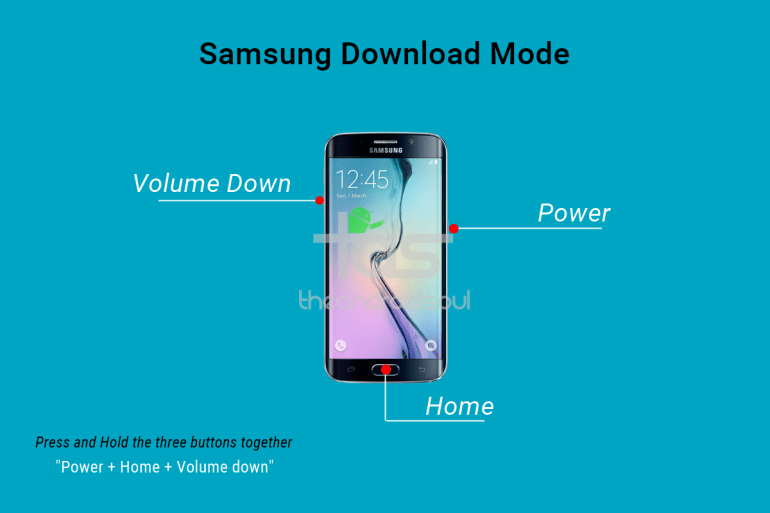
- Verbinden Sie das Galaxy S6 mit dem PC. Das Odin-Fenster zeigt ein Hinzugefügt !! Nachricht im unteren linken Feld. Odins Bildschirm würde so aussehen:

Wenn Sie erhalten nicht die Hinzufügung! Nachricht, hier sind einige Tipps zur Fehlerbehebung:- Stellen Sie sicher, dass Sie installiert haben Treiber für Galaxy S6.
- Wenn Sie den Treiber bereits installiert haben, deinstallieren Sie ihn und installieren Sie ihn erneut.
- Schließen Sie die Verbindung über einen anderen USB-Anschluss Ihres PCs an.
- Versuchen Sie es mit einem anderen USB-Kabel. Das mit Ihrem Telefon gelieferte Originalkabel sollte am besten funktionieren. Wenn nicht, versuchen Sie es mit einem anderen Kabel, das neu und von guter Qualität ist.
- Starten Sie Telefon und PC neu und versuchen Sie es erneut.
- Laden Sie die Root-Datei (extrahiert in Schritt 1) wie unten beschrieben in Odin:
- Klicke auf das PDA Klicken Sie auf Odin und wählen Sie die Datei CF-Auto-Root-zeroflte-zerofltedv-smg920i.tar.md5 aus (ab Schritt 1).
Ihr Odin-Fenster sollte wie folgt aussehen: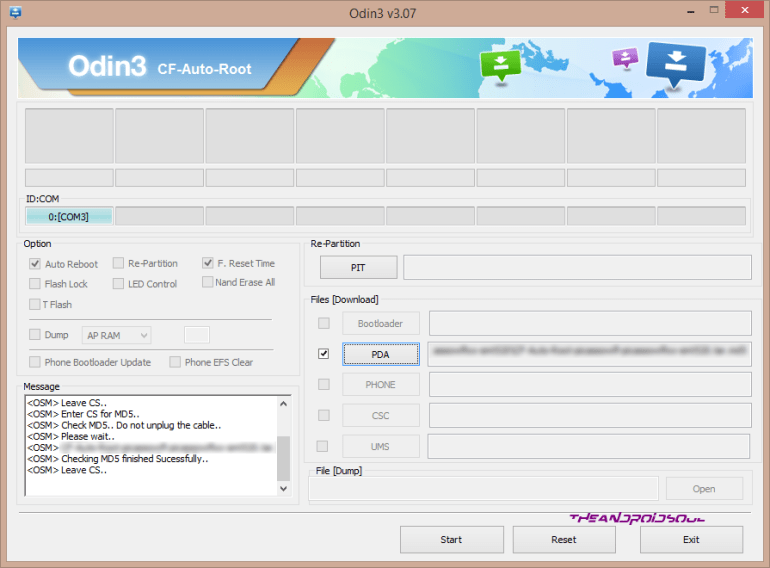
- Klicke auf das PDA Klicken Sie auf Odin und wählen Sie die Datei CF-Auto-Root-zeroflte-zerofltedv-smg920i.tar.md5 aus (ab Schritt 1).
- Jetzt im Optionsbereich von Odin, Stellen Sie sicher, dass das Kontrollkästchen Neu partitionieren deaktiviert ist. (Die Kontrollkästchen Auto Reboot und F. Reset Time bleiben aktiviert, während alle anderen Kontrollkästchen deaktiviert bleiben.)
- Überprüfen Sie die beiden oben genannten Schritte.
- Klicken Sie auf die Schaltfläche Start, um CF-Auto-root auf Ihrem Galaxy S6 zu blinken, und warten Sie, bis Sie einen PASS sehen! Nachricht in Odins oberem linken Feld.
- Wenn Sie entweder RESET erhalten! oder PASS! Meldung: Ihr Telefon wird neu gestartet, um das Galaxy S6 zu rooten und automatisch neu zu starten. Sie können dann Ihr Telefon vom PC trennen.

Wenn du siehst SCHEITERN Nachricht anstelle von RESET oder PASS in Odins oberem linken Feld, das ist ein Problem. Versuchen Sie dies jetzt: Trennen Sie Ihr Galaxy S6 vom PC, schließen Sie Odin, starten Sie den Download-Modus neu, indem Sie einige Sekunden lang die Tasten „Power + Home + Volume Down“ drücken, öffnen Sie Odin und wiederholen Sie Schritt 3 dieses Handbuchs.
Ebenfalls, Wenn Gerät ist Stecken Versuchen Sie dies auch beim Einrichten der Verbindung oder bei einem anderen Vorgang: Trennen Sie Ihr Galaxy S6 vom PC, schließen Sie Odin, starten Sie den Download-Modus neu, indem Sie einige Sekunden lang die Tasten „Power + Home + Volume Down“ drücken, Odin öffnen und dann wiederholen ab Schritt 3 dieses Handbuchs.
Das ist alles. Wenn Sie diesbezüglich Hilfe benötigen, können Sie uns gerne in den Kommentaren unten fragen.

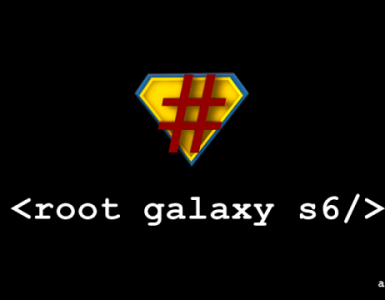

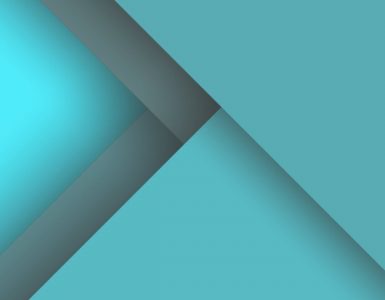
Kommentar hinzufügen